Opomba: Najnovejšo vsebino pomoči v vašem jeziku vam želimo zagotoviti v najkrajšem možnem času. Ta stran je bila prevedena z avtomatizacijo in lahko vsebuje slovnične napake ali nepravilnosti. Naš namen je, da bi bila vsebina za vas uporabna. Ali nam lahko na dnu te strani sporočite, ali so bile informacije za vas uporabne? Tukaj je angleški članek za preprosto referenco.
V storitvi Duet Enterprise za Microsoft SharePoint in SAP Server 2.0 lahko prilagodite nastavitve poročila, ki sistema SAP, ki se uporablja za zagon poročila. Na primer, morda želite zagnati dobičku in izgubi izjava za eno objavljate obdobje, ne more standardno poslovno leto obstoječe objavljenega poročila ali morda želite, da je dostavljena v Excelu namesto HTML poročila.
Spremenite naslov poročila in izberite oblika zapisa izhoda (Excel. PDF ali HTML) poročila. Odvisno od načrta posamezne poročilo, boste tudi morda lahko spremenili parametri poročila in poročila urnik. Poleg tega lahko shranite spremembe kot novo predlogo poročila, tako, da je na voljo v prihodnje.
Opomba: Le skrbnik določene ali predhodno prilagojene poročila lahko prilagodite tako še dodatno. Poročila v skupni rabi ni mogoče prilagoditi. Če poročila ni mogoče prilagoditi, ukaz »Urejanje lastnosti «ni na voljo (je zatemnjen) v orodni vrstici in skrite v priročnem meniju elementa.
V tem članku
Ogled in spreminjanje nastavitev za poročila
Na strani Nastavitve poročilo prikaže predloge poročil, lahko zaženete tako, da zahteva in prilagajanje nastavitev poročila, ki sistema SAP, ki se uporablja za zagon poročila.
Če želite prikazati ali spremeniti nastavitve poročila:
-
Pojdite na stran za Nastavitev poročila .
-
Pokažite na poročilo, katerega nastavitve, ki ga želite spremeniti, in nato Izberite Odpri meni (…) , da odprete v priročnem meniju.
-
V priročnem meniju kliknite Urejanje lastnosti , če želite prikazati pogovorno okno lastnosti.
-
V pogovornem oknu Lastnosti naredite želene spremembe, ki naj bodo.

-
(Izbirno) Če želite zagnati poročilo s spremenjeno nastavitev, kliknite Zaženi poročilo.
-
(Izbirno) Če želite shraniti spremembe kot novo predlogo poročila, kliknite Shrani kot novo.
Spreminjanje parametrov poročila
Parametri poročila lahko uporabite za filtriranje rezultatov poročila. Morda boste želeli zagon poročila za vaše prodaje regijo.
Če želite spremeniti parametre poročila
-
Pojdite na stran za Nastavitev poročila .
-
Pokažite na poročilo, katerega nastavitve želite spremeniti, in nato kliknite Odpri meni (…) Če želite odpreti v priročnem meniju.
-
V priročnem meniju kliknite Urejanje lastnosti za prikaz lastnosti strani.
-
Kliknite Dodati Parameter , če želite dodati vrstico parametrov skupino.
-
Na seznamu Parameter kliknite parameter, ki ga želite filtrirati.
-
V polje z besedilom vrednosti vnesite vrednost filtra.
Opomba: Kliknete lahko na gumb za prikaz vrednosti za Iskanje povezanih pomoči za ta parameter.
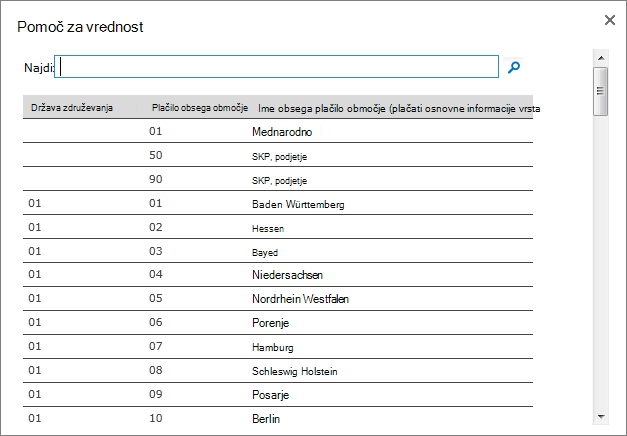
-
(Izbirno) Ponovite koraka 4-6, če želite dodati več parametrov.
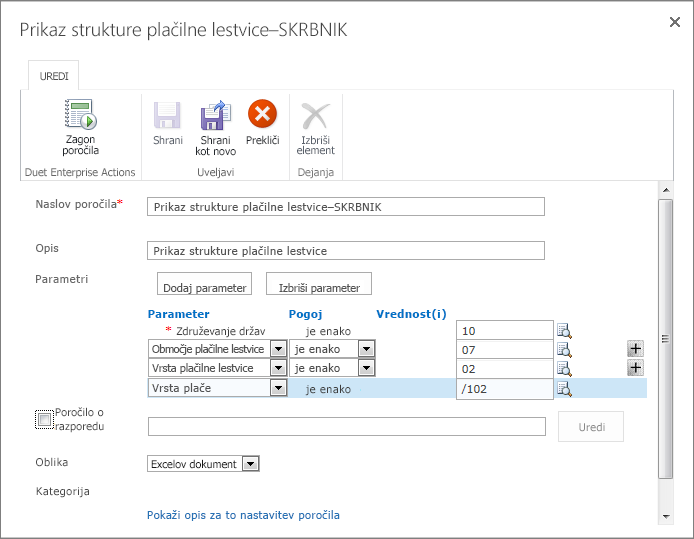
-
(Izbirno) Če želite zagnati poročilo s spremenjeno nastavitev, kliknite Zaženi poročilo.
-
(Izbirno) Če želite shraniti spremembe kot novo predlogo poročila, kliknite Shrani kot novo.
Spreminjanje oblike poročila
Nastavitev poročila lahko uporabite, če želite določiti oblika zapisa izhoda (Excel. PDF ali HTML) poročila.
-
Pojdite na stran za Nastavitev poročila .
-
Pokažite na poročilo, ki ga želite načrtovati in nato Izberite Odpri meni (…) , da odprete v priročnem meniju.
-
V priročnem meniju kliknite Urejanje lastnosti in odprite stran lastnosti poročila.
-
Kliknite seznam oblika zapisa in izberite oblika zapisa izhoda, ki ga želite.
Nastavitev urnika poročila
Če poročilo konfiguriran za omogoča razporejanje, lahko določite redno, ponavljajoče se urnik za zagon poročila. Na primer, morda želite prejemati nekaterih poročila vsak teden ali prvi dan v mesecu. Ko nastavite redno poročilo samodejno zažene ob času, ki ga določite. Nastavitve lahko konfigurirate tudi tako, da prejmete obvestilo, ko spreminjate podatke za določeno poročilo.
Če želite nastaviti urnika poročila:
-
Pojdite na stran za Nastavitev poročila .
-
Pokažite na poročilo, ki ga želite načrtovati in nato Izberite Odpri meni (…) , da odprete v priročnem meniju.
-
V priročnem meniju kliknite Urejanje lastnosti in odprite stran lastnosti poročila.
-
Potrdite polje ob Načrt poročila, in nato kliknite Uredi , da odprete pogovorno okno Upravljanje urnikov .
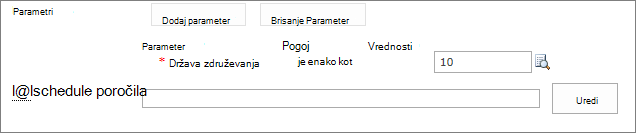
Opomba: V Načrt poročila potrditveno polje ni na voljo, če poročilo ni konfiguriran v sistemu SAP, če želite dovoliti razporejanje.
-
V razdelku Vrsta potrdite izbirni gumb zraven možnosti Vrsta urnik, ki ga želite nastaviti (vnaprej določene pogostostali Ko spreminjate podatke v sistemu SAP).
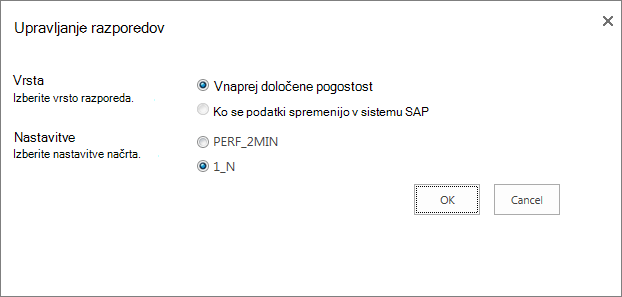
-
V razdelku Nastavitve preverite izbirni gumb ob možnosti nastavitev, ki so pomembna za poročila.
-
Kliknite v redu , da izberite informacije o načrtu, ki ste ga navedli v lastnosti strani in zaprite pogovorno okno.
Shranjevanje nastavitev poročila
Ko spremenite nastavitev poročila za predloge poročila, lahko shranite spremembe.
Če želite shraniti spremembe kot novo predlogo poročila, kliknite Shrani kot novo. Shrani to poročilo predlogo prilagoditve. Ko uporabite to možnost, lahko spremenite naslov poročila, da spremenjeno poročilo nastavitve so shranjene v ločeno.










